'>

Įsivaizduokite, kad vieną dieną, kai žaidžiate „League of Legends“ (LOL), jūsų tinklas tampa toks lėtas, kad jūsų personažas daug kartų pateko į pavojų. Kaip tai įsiutina! Tačiau nesijaudinkite, jūs nesate vieni - daugelis žaidėjų kasdien skundžiasi savo atsilikimo problemomis. Prieš skambindami savo interneto paslaugų teikėjui ar pasirinkdami kitas branduolines galimybes, turėtumėte atlikti šiuos 7 pataisymus.
7 pataisymai dėl „League of Legends“ vėlavimo problemos
Štai 7 pataisymai, kurie pasirodė naudingi daugeliui LOL žaidėjų. Galite išbandyti bet kurį iš jų pasirinktinai arba išbandyti po vieną; tiesiog eikite žemyn sąraše, kol rasite tą, kuris veikia.
Yra vienas dalykas, kurį reikia paaiškinti dėl „atsilikimo problemos“: atsilikimas yra a su tinklu susijusi problema , taigi, kai manote, kad jūsų LOL yra atsilikęs, tikriausiai turėtumėte patikrinti tinklo ryšį. Tačiau kai kurie žmonės gali supainioti „atsilikimą“ su „mažu FPS“, todėl jie taip pat gali apibūdinti savo kadrų dažnio problemas (kurios yra kompiuterio, o ne tinklo problemos) kaip „vėluojančias“.Čia šiame įraše išvardysiu atsilikimo ir žemo FPS sprendimus . Galite išbandyti visus, atsižvelgdami į savo situaciją.
1 taisymas - pakeiskite žaidimo nustatymus
2 taisymas - pakeiskite DNS serverį
3 taisymas - atnaujinkite įrenginio tvarkykles
4 taisymas - sustabdykite nereikalingus procesus
Fix 5 - Ištrinkite laikinus / nepageidaujamus failus
Fix 6 - koreguokite „Windows“ nustatymus
7 taisymas - pakeiskite „Wi-Fi“ prie Ethernet ryšio
1 taisymas: Pakeiskite žaidimo nustatymus
Kai manote, kad jūsų LOL yra „atsilikęs“, vadinasi, negalite jo žaisti labai sklandžiai, pirmiausia turėtumėte pabandyti sumažinti arba išjungti tam tikrus žaidimo nustatymus. Jei šis taisymas jums pasiteisino, atsilikusią problemą tikriausiai sukėlė aparatūros gedimai.
Norėdami patikrinti, ar jūsų kompiuteris atitinka minimalius LOL sistemos reikalavimus, galite pažvelgti į šį įrašą: https://www.drivereasy.com/knowledge/solved-league-of-legends-system-requirements/1) Paleiskite LOL ir spustelėkite krumpliaračio piktograma viršutiniame dešiniajame kampe.
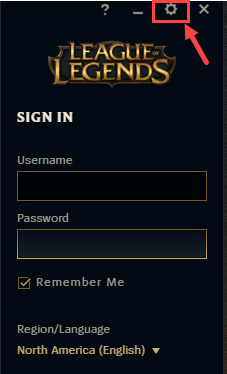
2) KLIENTAS / GENERALAS langas BENDROJI DALIS skirtuką, būtinai patikrinkite šias dvi parinktis: Įjungti žemų specifikacijų režimą ir Uždaryti klientą žaidimo metu .
Spustelėkite PADARYTA kad išsaugotumėte pakeitimus.
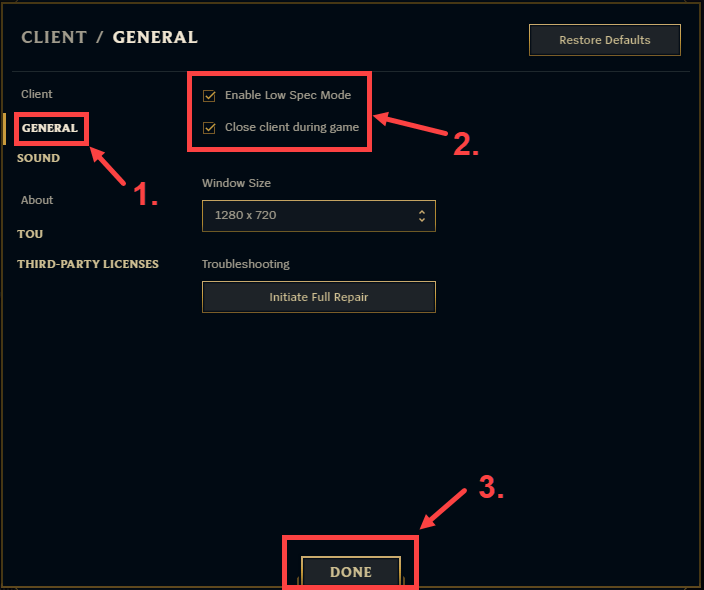
3) Prisijunkite prie savo paskyros ir pradėkite naują žaidimą.
4) Paspauskite Esc klaviatūroje, kad atidarytumėte nustatymų langą žaidimo metu. Tada atlikite šiuos patobulinimus:
- Ant VIDEO Išsamios informacijos skirtuko išsamios informacijos srityje Rezoliucija ir pasirinkite 1280 × 720 (rekomenduojama) iš sąrašo.
- Patikrinti Spalvažiedžio režimas ir Slėpti saldainius akims .
- Pagal Grafika , vilkite slankiklį, kad pasirinktumėte kokybės lygį. Galite jį nustatyti Žemas arba Labai žemas jei jūsų kompiuteris nėra pakankamai galingas.
- Patikrinti Simbolių susiejimas .
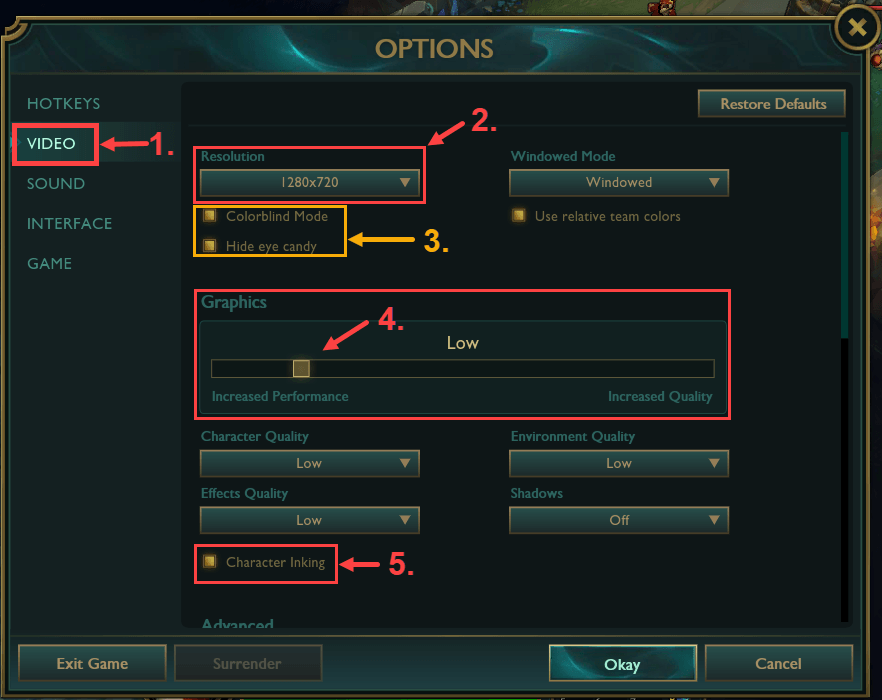
- Pagal Išplėstinė , išplėsti Kadrų dažnio dangtelis ir tada pasirinkite Neuždengtas .
- Panaikinkite pasirinkimą Anti-Aliasing ir Palaukite vertikalaus sinchronizavimo .
Baigę spustelėkite Gerai kad išsaugotumėte atliktus pakeitimus.
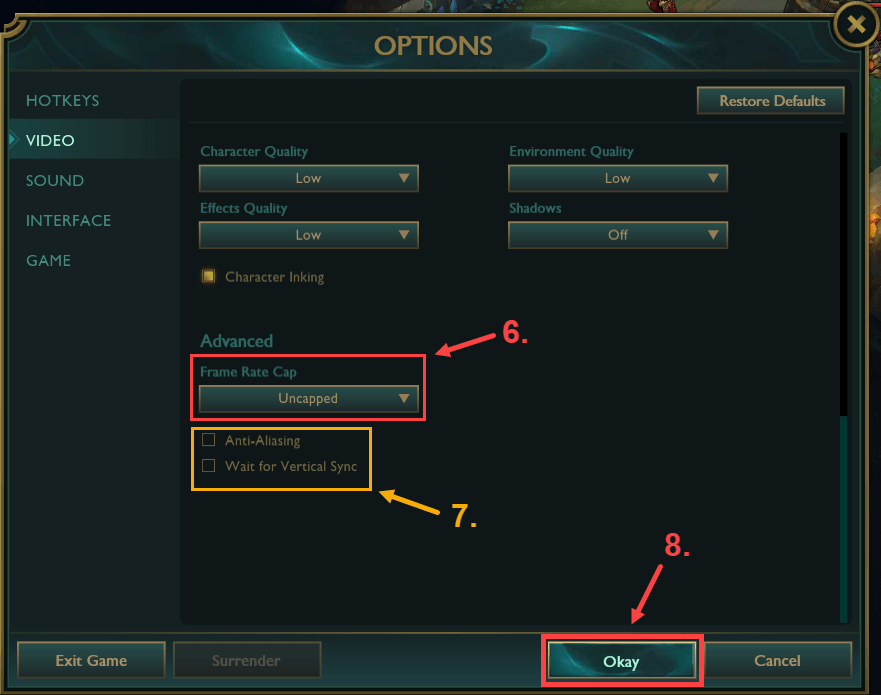
Patikrinkite, ar ir toliau kyla „atsilikimo“ problema. Jei tai padarysite, pereikite prie kito taisymo, esančio žemiau.
2 taisymas: pakeiskite DNS serverį
Norėdami pagerinti tinklo būklę, turėtumėte pabandyti perjungti savo interneto paslaugų teikėjo DNS serverį į „Google Public DNS“ adresą. Tai gali sutrumpinti sprendimo laiką ir suteikti daugiau saugumo internete. Štai šie veiksmai:
1) Klaviatūroje paspauskite „Windows“ logotipo klavišą ir R tuo pačiu metu atidarykite dialogo langą Vykdyti. Įrašykite kontrolės skydelis ir paspauskite Įveskite .
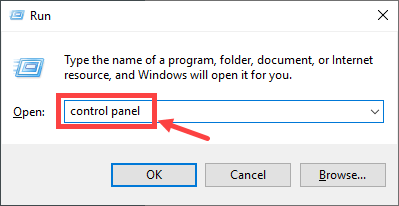
2) Išskleiskite Peržiūrėti: ir pasirinkite Kategorija . Tada spustelėkite Peržiūrėkite tinklo būseną ir užduotis .
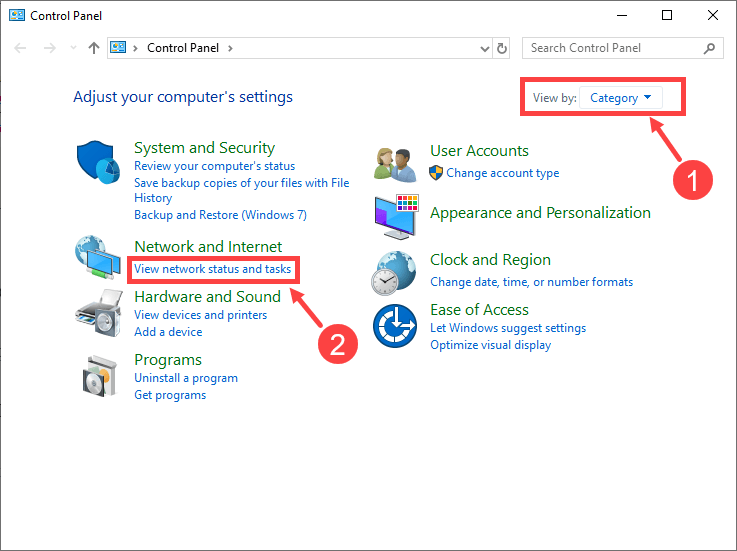
3) Kitame lange spustelėkite Keisti adapterio nustatymus .
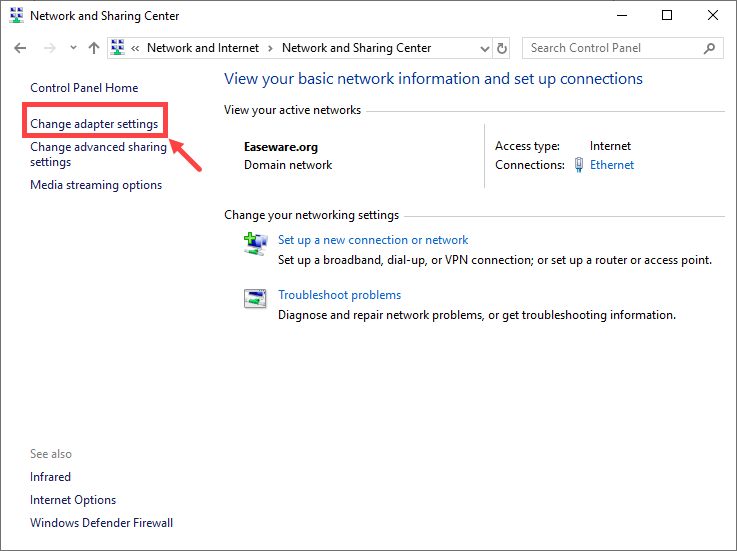
4) Dešiniuoju pelės mygtuku spustelėkite savo tinklo adapterį ir pasirinkite Savybės .
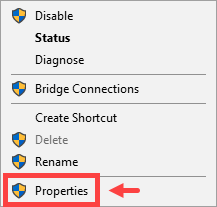
5) Dukart spustelėkite 4 interneto protokolo versija (TCP / IPv4) peržiūrėti jo savybes.
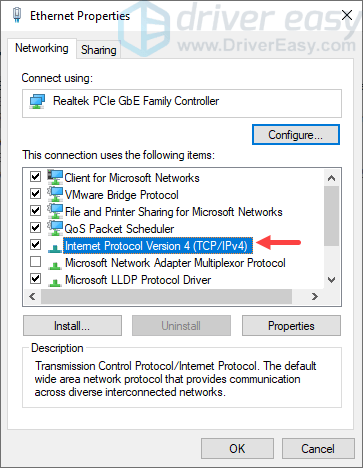
6) Iššokančiajame lange pasirinkite šias dvi parinktis: Gauti IP adresą automatiškai ir Naudokite šiuos DNS serverio adresus .
Už Pageidaujamas DNS serveris , įveskite 8.8.8.8 pakeisti pirminį IP adresą; už Alternatyvus DNS serveris , įveskite 8.8.4.4 . Tada spustelėkite Gerai .
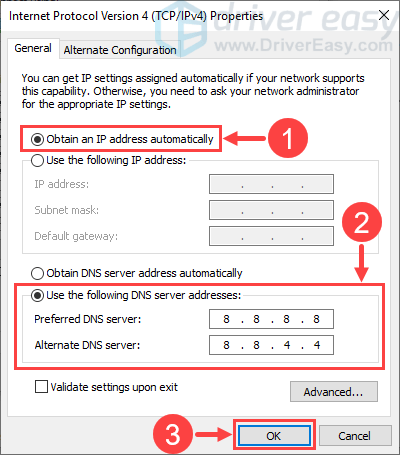 Jei norite atkurti DNS serverio adresus, tiesiog pakeiskite Naudokite šiuos DNS serverio adresus į Automatiškai gaukite DNS serverio adresą tada iš naujo paleiskite tinklo adapterį.
Jei norite atkurti DNS serverio adresus, tiesiog pakeiskite Naudokite šiuos DNS serverio adresus į Automatiškai gaukite DNS serverio adresą tada iš naujo paleiskite tinklo adapterį. Jei jūsų vėlavimo problema su LOL vis dar išlieka, turėtumėte išbandyti 3 taisymą.
3 taisymas: atnaujinkite įrenginio tvarkykles
Atsilikimo problemą (nesvarbu, ar ji susijusi su jūsų aparatine įranga, ar su tinklu) su LOL kartais gali sukelti pasenusi ar sugadinta įrenginio tvarkyklė. Jei nesate tikri, ar visos jūsų įrenginio tvarkyklės (ypač vaizdo tvarkyklės ir tinklo adapterio tvarkyklės) yra atnaujintos, turėtumėte patikrinti.
Tai galite padaryti „Windows“ įrenginių tvarkytuvėje po vieną įrenginį. Tačiau tam reikia skirti daug laiko ir kantrybės, o jei kuris nors iš jūsų tvarkyklių pasenęs, turėsite juos rankiniu būdu atnaujinti, o tai yra sunku ir rizikinga. Jei neturite laiko, kantrybės ar kompiuterinių įgūdžių atnaujinti tvarkykles rankiniu būdu, galite tai padaryti automatiškai su Vairuotojas lengvai .
„Driver Easy“ automatiškai atpažins jūsų sistemą ir ras jai tinkamus tvarkykles. Jums nereikia tiksliai žinoti, kokia sistema veikia jūsų kompiuteris, jums nereikia rizikuoti atsisiųsti ir įdiegti netinkamą tvarkyklę ir nereikia jaudintis dėl klaidos diegiant. „Driver Easy“ rūpinasi viskuo.
Galite automatiškai atnaujinti tvarkykles naudodami bet kurį LAISVAS arba Dėl „Driver Easy“ versija. Tačiau naudojant „Pro“ versiją reikia vos 2 paspaudimų:
1) parsisiųsti ir įdiekite „Driver Easy“.
2] Paleiskite „Driver Easy“ ir spustelėkite mygtuką Skenuoti dabar mygtuką. Tada „Driver Easy“ nuskaitys jūsų kompiuterį ir aptiks visas tvarkykles, turinčias problemų.
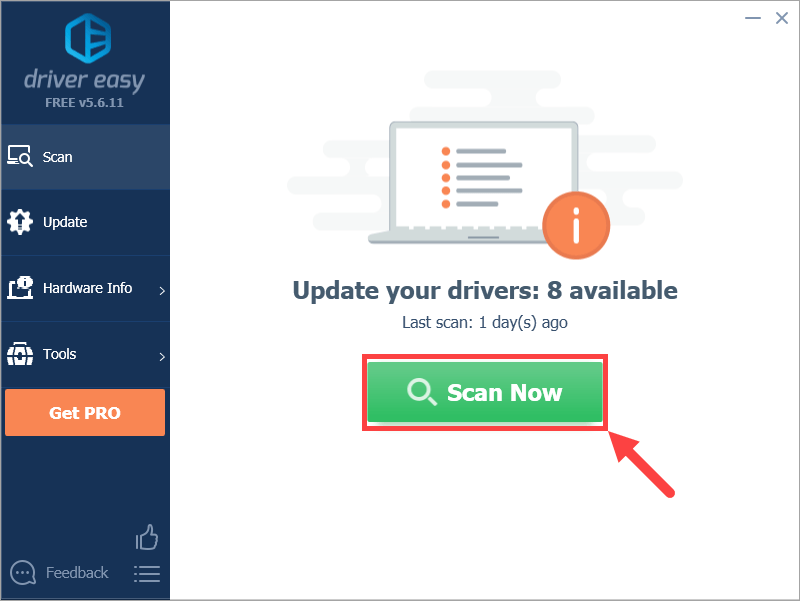
3) Spustelėkite Atnaujinti mygtuką šalia pažymėtos tvarkyklės, kad automatiškai atsisiųstumėte teisingą tos tvarkyklės versiją, tada galite ją įdiegti rankiniu būdu (tai galite padaryti naudodami NEMOKAMĄ versiją).
Arba spustelėkite Atnaujinti viską automatiškai atsisiųsti ir įdiegti teisingą visi tvarkyklių, kurių trūksta arba pasenę jūsų sistemoje. (Tam reikia Pro versija suteikiama visa parama ir 30 dienų pinigų grąžinimo garantija. Spustelėkite Atnaujinti viską.)
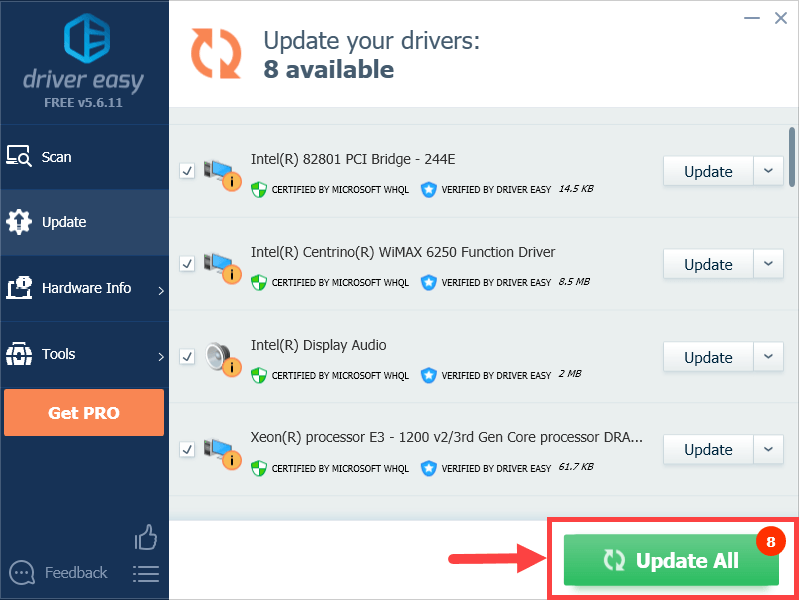 Jei turite kokių nors problemų naudojant „Driver Easy“, kad atnaujintumėte tvarkyklę, nedvejodami parašykite mums el support@drivereasy.com . Mes visada esame čia, kad padėtume.
Jei turite kokių nors problemų naudojant „Driver Easy“, kad atnaujintumėte tvarkyklę, nedvejodami parašykite mums el support@drivereasy.com . Mes visada esame čia, kad padėtume. Patikrinkite, ar jūsų atsilikimo problema nepraeina. Jei taip nėra, pereikite prie kito taisymo.
4 taisymas: sustabdykite nereikalingus procesus
Įsitikinkite, kad nevykdote kitų išteklių kaupimo programų vienu metu su LOL, nes tai greičiausiai sukeltų žaidimo vėlavimą ar mikčiojimą. Norėdami patikrinti, kiek procesų yra atidaryta ir kokius išteklius jie sunaudoja, turėtumėte atidžiau pažvelgti į „Windows“ užduočių tvarkyklę.
1) Klaviatūroje paspauskite „Windows“ logotipo raktas ir R tuo pačiu metu iškviesti dialogo langą Vykdyti. Įrašykite taskmgr ir pataikė Įveskite .
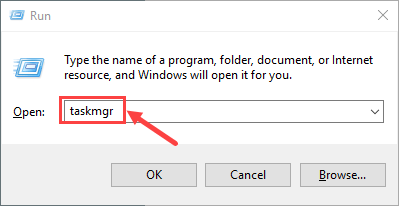
2) Procesai skirtuką, dešiniuoju pelės mygtuku spustelėkite procesą, kurį ketinate uždaryti, ir pasirinkite Baigti užduotį .
Būkite atsargūs atlikdami šį veiksmą. NEREIKIA uždarykite nepažįstamus procesus tuo atveju, jei klaidingai nutraukiate svarbius sisteminius procesus.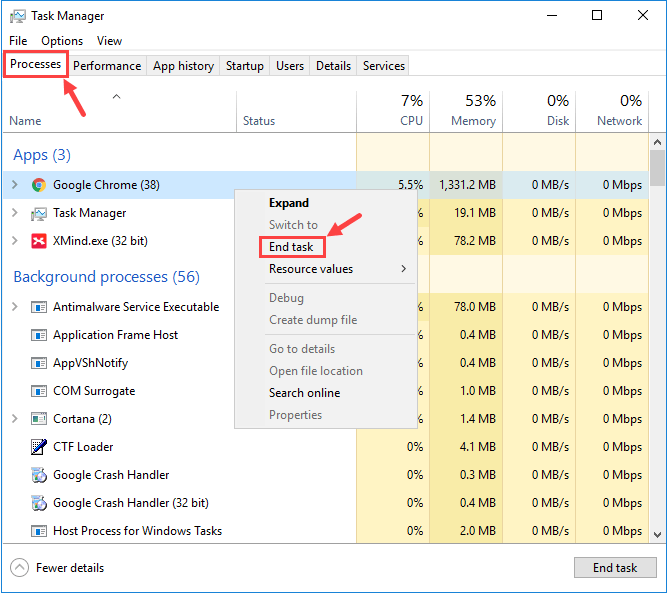
3) Išjunkite antivirusinę programinę įrangą laikinai . Tai neprivaloma, tačiau galite pabandyti ir pamatyti, ar jūsų atsilikimo problema sušvelninta.
Pastaba kad „Microsoft“ turi savo numatytąją kenkėjišką programą, Windows Defender . Jis automatiškai įjungiamas, net jei turite įdiegtas kitas antivirusines programas. Net jei išjungsite kitas antivirusines programas, „Windows Defender“ visada bus jums pasirengusi per tam tikrą laikotarpį. Taigi nereikia per daug jaudintis dėl laikino antivirusinės programos išjungimo.
Be to, vis tiek turėtumėte būti ypač atsargūs, kokiose svetainėse lankotės, kokius el. Laiškus atidarote ir kokius failus atsisiunčiate, kai antivirusinė programa yra išjungta.
5 taisymas: Ištrinkite laikinus / nepageidaujamus failus
Daugybė žmonių neturi įpročio reguliariai išvalyti laikinus ir šlamšto failus. Tačiau šie failai gali būti kaltininkai, sulėtinantys jūsų kompiuterį, netgi sukeldami programų (įskaitant LOL) atsilikimą. Jei neprisimenate, kada paskutinį kartą juos pašalinote, turėtumėte atlikti šią procedūrą, kad gerai išvalytumėte.
Jei manote, kad per daug laiko išvalyti nepageidaujamus failus rankiniu būdu, galite duoti CCleaner sūkurys. Pakanka kelių paprastų paspaudimų, kad galėtumėte nuvalyti kompiuterį ir išspręsti visas rastas problemas.1) Klaviatūroje paspauskite „Windows“ logotipo raktas ir R tuo pačiu metu iškviesti dialogo langą Vykdyti. Įrašykite % temp% ir pataikė Įveskite .
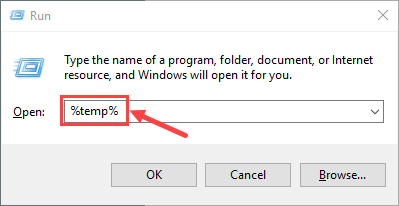
Jei būsite paraginti leisti, spustelėkite Tęsti atidaryti aplanką.
2) Paspauskite „Ctrl“ + A norėdami pasirinkti visus failus, tada paspauskite Ištrinti mygtuką, kad juos pašalintumėte. (Tai neturės įtakos jūsų asmeniniams failams.)
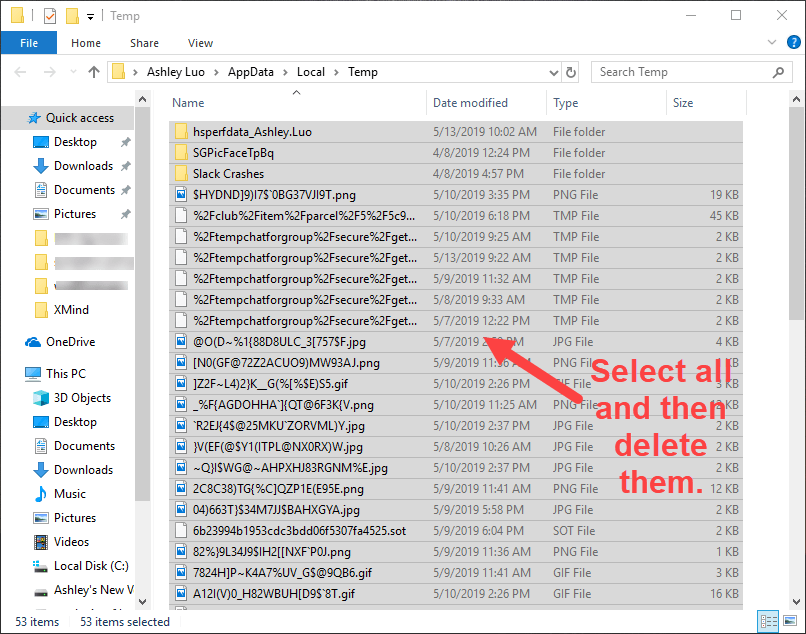
3) Spustelėkite Praleisti jei jums pateikiamas įspėjimas, kuriame sakoma „aplankas ar jame esantis failas atidarytas kitoje programoje“.
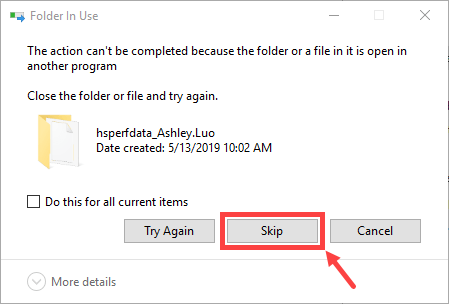
4) Klaviatūroje paspauskite „Windows“ logotipo raktas ir R tuo pačiu metu dar kartą atidarykite dialogo langą Vykdyti. Įrašykite temp ir pataikė Įveskite .
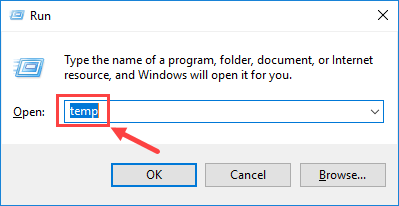
Paraginti spustelėkite Tęsti atidaryti aplanką.
5) Pasirinkite visus failus ir Ištrinti juos. (Tai neturės įtakos jūsų asmeniniams failams.)
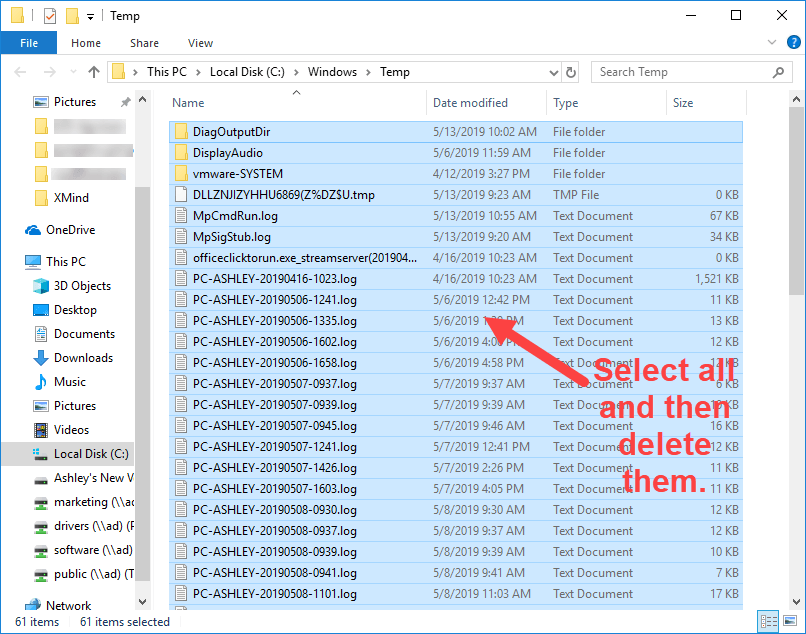
6) Spustelėkite Praleisti .
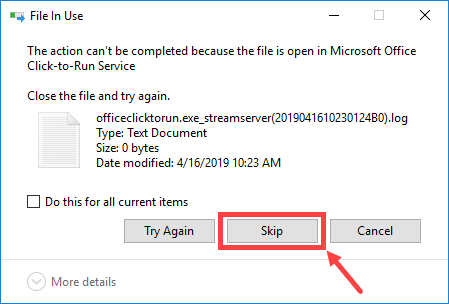
7) Klaviatūroje paspauskite „Windows“ logotipo raktas ir R tuo pačiu metu dar kartą iškviesti dialogo langą Vykdyti. Įrašykite prefeksas ir pataikė Įveskite .
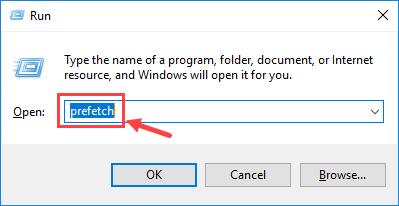
Paraginti spustelėkite Tęsti atidaryti aplanką.
8) Pasirinkite visus failus ir Ištrinti juos. (Tai neturės įtakos jūsų asmeniniams failams.)
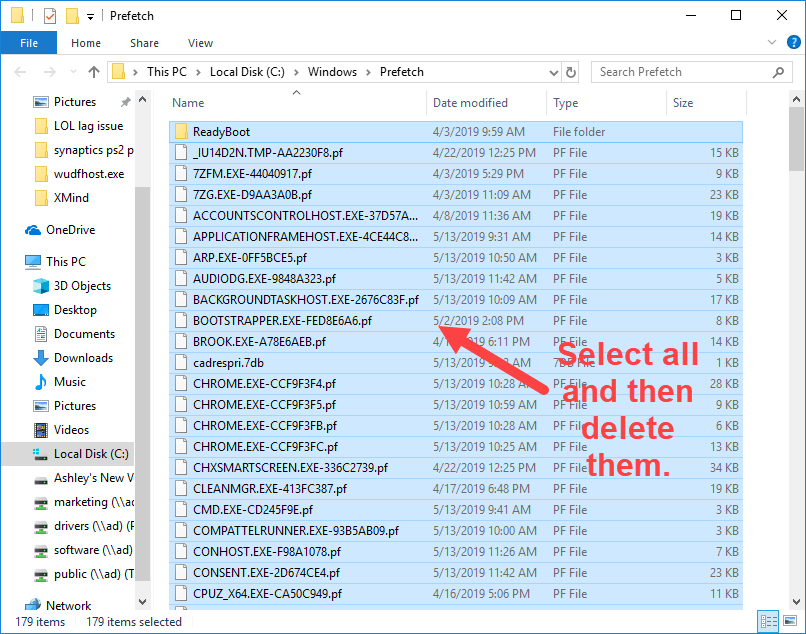
9) Spustelėkite Praleisti .
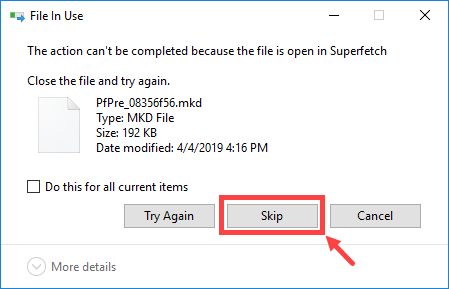
10) Nepamirškite ištuštinti savo Šiukšliadėžė baigus aukščiau nurodytus veiksmus.
Jei norite, taip pat galite išvalyti diską. Norėdami gauti daugiau informacijos, žr. Šį „Windows“ palaikymo tarnybos įrašą:https://support.microsoft.com/en-us/help/4026616/windows-10-disk-cleanup
6 taisymas: koreguokite „Windows“ nustatymus
Jei LOL žaidimui naudojate nešiojamąjį kompiuterį, turėtumėte žinoti, kad kai jūsų kompiuteryje baigsis akumuliatorius, žaidimas gali smarkiai sulėtėti. Taigi, nepamirškite, kad žaisdami vaizdo žaidimus nešiojamas kompiuteris būtų įkrautas. Be to, turėtumėte sukonfigūruoti vieną parinktį, kad užtikrintumėte, jog LOL gali veikti tip-top sąlygomis - tai yra Našumo parinktys (taip pat prieinama darbalaukio vartotojams).
1) Klaviatūroje paspauskite „Windows“ logotipo raktas ir R tuo pačiu metu atidarykite dialogo langą Vykdyti. Tipas kontrolės skydelis ir pataikė Įveskite .
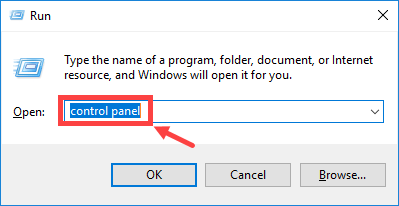
2) Išskleiskite Peržiūrėti: ir pasirinkite Kategorija . Tada spustelėkite Sistema ir apsauga .
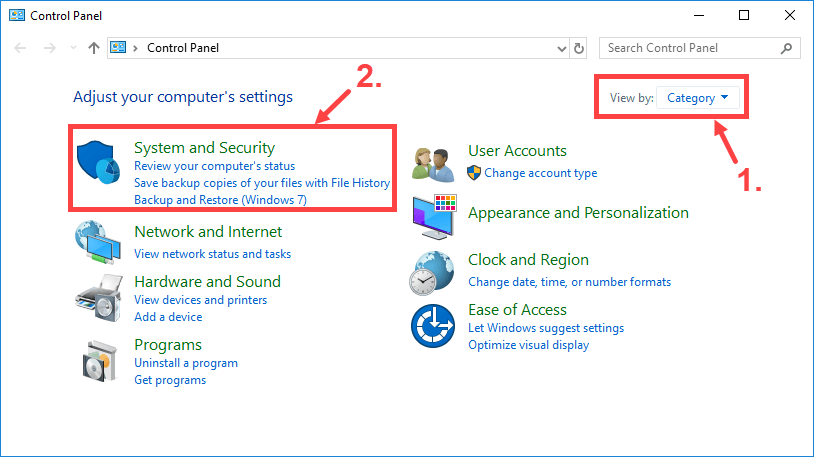
3) Spustelėkite Sistema .
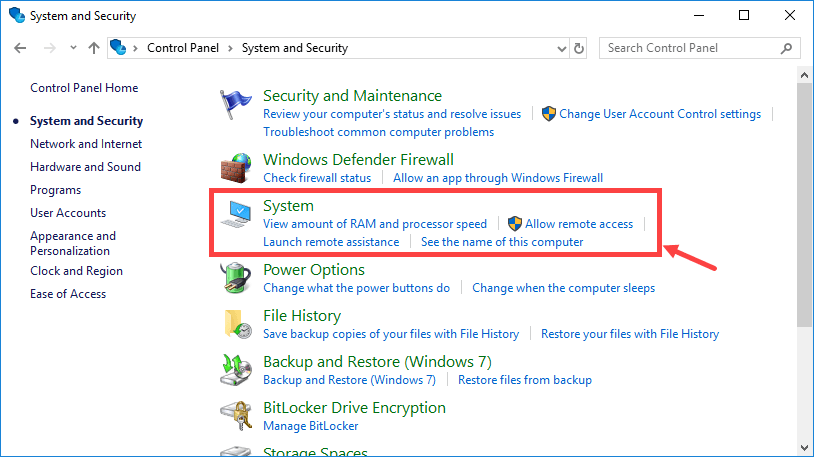
4) Kairiojoje srityje spustelėkite Išplėstiniai sistemos nustatymai .
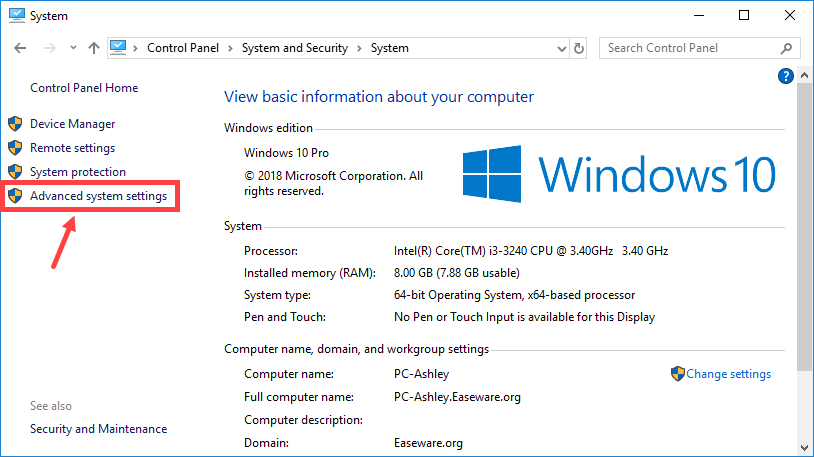
5) Išplėstinė spustelėkite skirtuką Nustatymai… viduje konors Spektaklis skyrius.
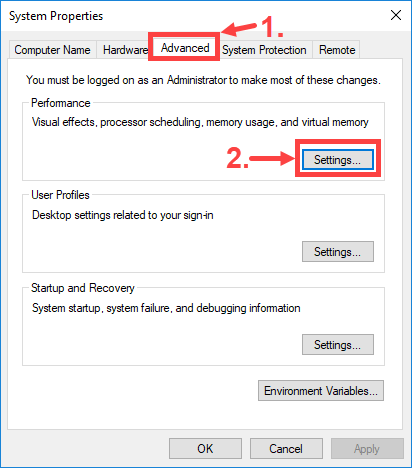
6) Vizualiniai efektai skirtuką, pasirinkite Sureguliuokite, kad pasiektumėte geriausių rezultatų . Tada spustelėkite Gerai . (Taip pat galite spustelėti Pasirinktinis ir pritaikykite nustatymus atsižvelgdami į savo poreikius.)
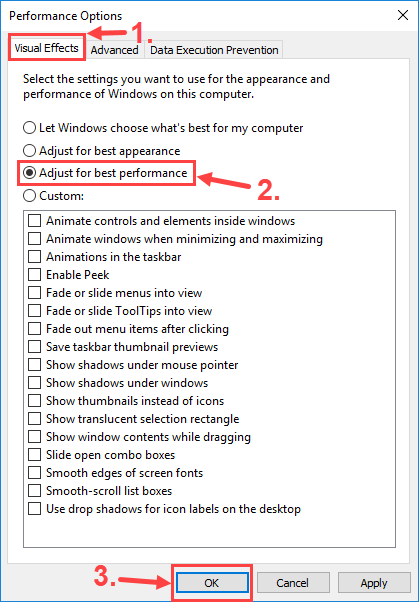
Gerai, laikas išbandyti, ar jūsų LOL vis dar atsilieka. Jei taip, tada galite smogti „Fix 7“.
7 taisymas: pakeiskite „Wi-Fi“ prie Ethernet ryšio
Ar žaidi LOL su belaidžiu tinklu? Jei taip, tada šis taisymas gali būti naudingas. Tiesa, „Wi-Fi“ nėra toks stabilus kaip laidinis tinklas, todėl naudodamiesi „Wi-Fi“ žaisdami internetinius žaidimus gausite daugiau trikdžių. Pavyzdžiui, kai žaidi LOL kambaryje, esančiame toli nuo maršrutizatoriaus, gaunamas „Wi-Fi“ signalas gali būti gana silpnas, todėl LOL gali smarkiai atsilikti.
Norėdami išspręsti šią problemą, turėtumėte pakeisti „Wi-Fi“ į „Ethernet“ ryšį, tačiau tai nėra praktiška visiems. Kaip alternatyvą galite nusipirkti „Powerline Ethernet“ adapteris kuris praplečia jūsų namų tinklo pasiekiamumą tose vietose, kur prasta belaidžio ryšio aprėptis.

Taip pat turėtumėte vengti galimų belaidžių trukdžių, kurie silpnina jūsų „Wi-Fi“ signalą, pavyzdžiui, belaidžiai telefonai ir mikrobangų krosnelės. Padėkite juos toli nuo savo maršrutizatoriaus arba tiesiog perkelkite nešiojamąjį kompiuterį į naują vietą, kuriai naudojamas stipresnis „Wi-Fi“ signalas.
Tikimės, kad šis pranešimas padėjo išspręsti vėlavimo problemą su LOL. Jei turite daugiau klausimų ar kitų pataisymų, nedvejodami palikite komentarą žemiau. Ačiū, kad skaitėte!

![[IŠSPRĘSTAS] „Forza Horizon 4“ nebus paleistas | 2022 m. patarimai](https://letmeknow.ch/img/knowledge/47/forza-horizon-4-won-t-launch-2022-tips.jpg)

![[IŠSPRĘSTA] Neteisingas klaviatūros rašymas (2022 m.)](https://letmeknow.ch/img/knowledge/38/keyboard-typing-wrong-letters.png)


